
SHOWROOMでは自分のアカウントとTwitterやFacebookを連携させる必要があります。
(厳密に言うと連携させなくても利用できるのですが、連携させないと無料ギフトやコメントによる支援ゲージにポイント反映がされない仕組みになっているため)
最近ではTwitterかFacebookのどちらかのアカウントを持っている方がほとんどなので特に問題ないかと思います。
もしTwitterもFacebookもアカウントがない場合には、先にTwitterアカウントを新規作成すると良いでしょう。Twitterアカウントはすぐに作れますので。
Twitterアカウントを作ったらSHOWROOMのアカウントと連携させる事ができるので、このページで詳しいやり方を解説していきます。
SHOWROOMで自分のアカウントとTwitterを連携させる方法

SHOWROOMのアカウントとTwitterアカウントを連携させるには以下の方法で行います。
これでSHOWROOMアカウントとTwitterアカウントを連携させる事ができます。
Twitterアカウントを連携させるとライブ配信を視聴中にツイートする事ができます。
ライブ配信のルームからツイートすると以下のようなメリットがあります。
- 無料ギフトが5個ずつ獲得できる
- ライブ中のアバターにTwitterアイコンが表示される
無料ギフト(種or星)を効率よく集めたい時にはツイートすると良いですね。
ただし、ツイートによって無料ギフトをもらえるのは1ライブ1回のみとなってます。
ツイートして種や星を集め、他のルームに移動してまたツイートすると無料ギフトがもらえます。
SHOWROOMアカウントとTwitterアカウントの連携を解除する方法
SHOWROOMで自分のアカウントとTwitterアカウントの連携を解除したい場合には以下の方法で行います。
- SHOWROOMアプリを起動し、メニューアイコンをタップ
- プロフィール画像をタップしてマイページを開く
- マイページ画面で『アカウント設定』をタップ
- アカウント設定画面のTwitter連携項目で『連携解除』をタップ
- SHOWROOMの登録時に設定したパスワードを入力して『設定』をタップ
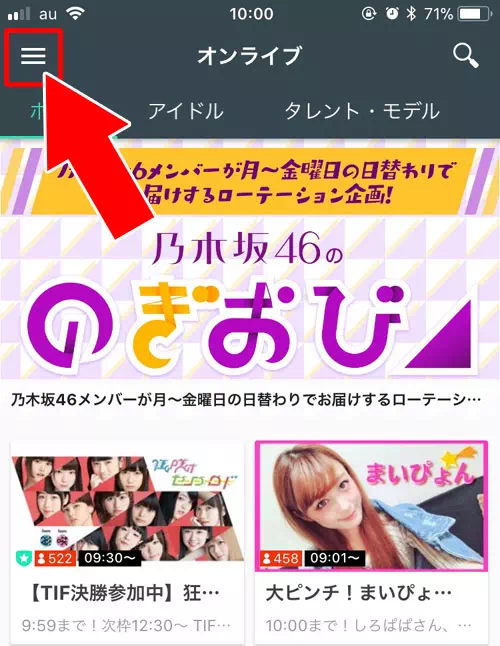
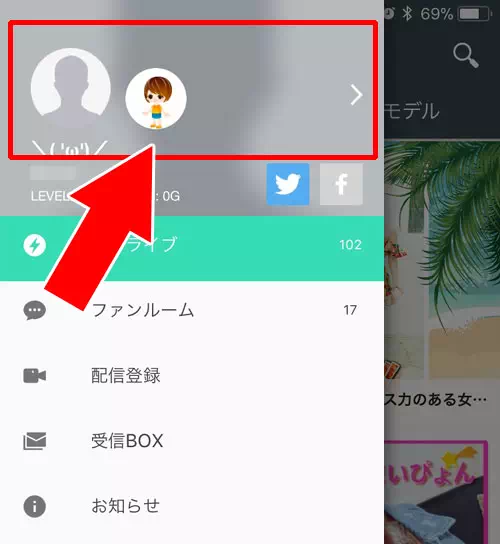
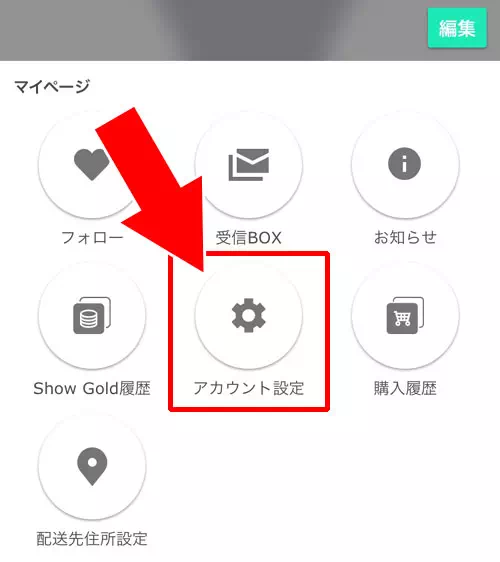
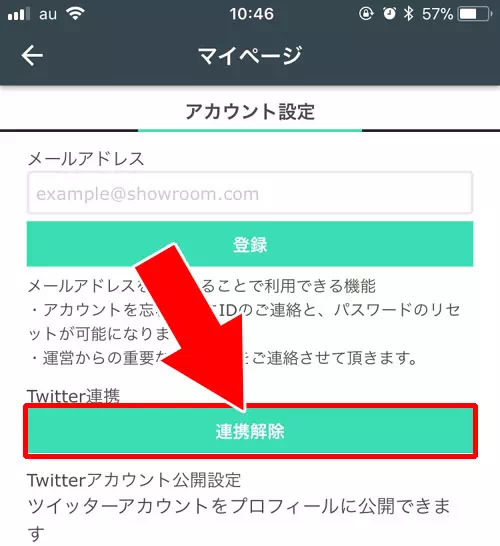
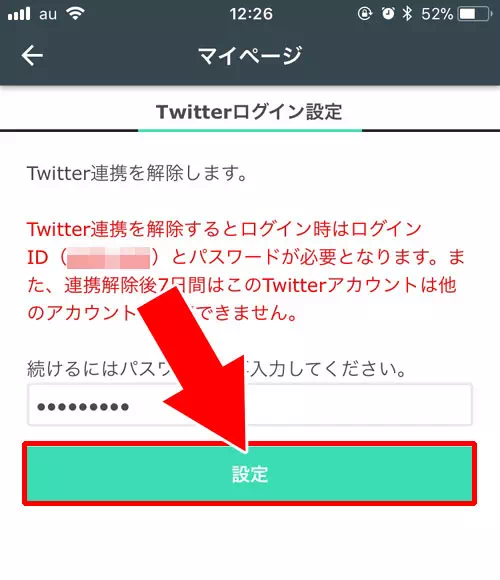
これSHOWROOMアカウントとTwitterアカウントの連携を解除する事ができます。
ちなみに、解除したTwitterアカウントは解除してから7日間はSHOWROOMのアカウントと連携できない仕組みになっているので注意しましょう。
別のTwitterアカウントで連携したい場合には再度Twitterアカウントの連携設定をするようにすれば大丈夫です。
SHOWROOMとTwitter連携で得られる特典
SHOWROOMとTwitterを連携することで視聴やツイートによって「ボーナス」を獲得できるようになります。
視聴ボーナスは一定時間ごとに配信を視聴すると星や種が自動的に付与されツイートボーナスは配信ページからツイートすることで追加のギフトが受け取れます。
これらを利用することで無料で多くのギフトを集められ推しの配信者を効率的に応援できるようになるでしょう。
連携は単なるログインの簡略化にとどまらずギフトを最大限に活用する上で必須の仕組みになっています。
視聴ボーナスとツイートボーナスの仕組み
視聴ボーナスは一定時間(おおよそ5分程度)配信を視聴することで自動的に星を取得できます。
複数の配信を回ることでさらに多くの星を集められる仕組みになっています。
一方ツイートボーナスは1つの配信につき1回まで有効で配信ページから「ツイートする」を押すことで追加の星がもらえます。
ただし同じ配信で複数回ツイートしても効果はなく1回限定なので注意してください。
これらを組み合わせると短時間で多くのギフトを獲得できます。
Twitterアカウントを連携させる時の注意点
SHOWROOMアカウントとTwitterアカウントを連携させる場合にはSHOWROOM専用のTwitterアカウントを作って連携させるのがおすすめです。
なぜSHOWROOM専用のTwitterアカウントが良いのかというと、普段使用しているTwitterアカウントのフォロワーが減ってしまう可能性があるからです。
SHOWROOMの種や星を獲得するために何度もライブ配信をツイートするとフォロワーのタイムラインにそればかり流れてしまいます。
一回や二回くらいのツイートなら気にする事もないでしょうが、毎日何回もそういうツイートばかり流れてくるとTwitterのフォロワーが迷惑に感じる可能性があります。
何事もほどほどにするのが一番でやり過ぎは批判や拒否などの感情が出てくるので。
そういう事を考えると自分のTwitterアカウントでやるよりも新しくアカウントを作ってそこで気にせずツイートする方がフォロワーに気を使う事もないですから。
自分のTwitterアカウントを大切にしている方はそういうやり方もあるという事を覚えておいてどうするか検討してみても良いかと思います。
連携解除後に起こる影響と再連携方法
SHOWROOMでTwitter連携を解除するとログイン時にTwitter認証を利用できなくなり通常のID・パスワード入力が必要になります。
また連携によって得られていた星や種の獲得機能も一時的に停止する可能性があります。
再びTwitter連携を行いたい場合はSHOWROOMのマイページから「外部サービス連携」メニューを開き再度Twitterとの連携設定を行ってください。
トラブルを防ぐためにも解除や再連携を行う際には各手順を丁寧に進めましょう。
まとめ
SHOWROOMのアカウントとTwitterアカウントは連携しておいた方がお得です。
ただし、既存のTwitterアカウントで連携したくない場合には別のTwitterアカウントを新規作成してから連携するようにした方が良いでしょう。
Twitterアカウントを連携した後はライブ配信を視聴する度にツイートすれば無料ギフト(種・星)も効率よく集める事ができます。
お気に入りの配信者を応援して楽しむためにも早めに連携しておくと良いですよ。
以上、今回は『SHOWROOMアカウントでTwitterの連携方法と連携解除方法』について情報をまとめました。























(※Twitterにログインしてない場合はログイン画面が表示されます)